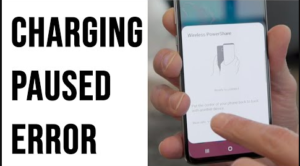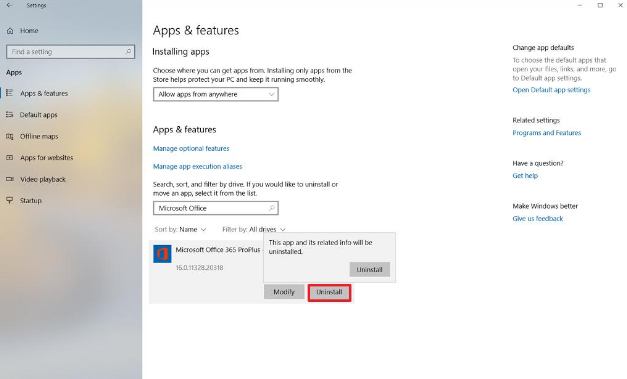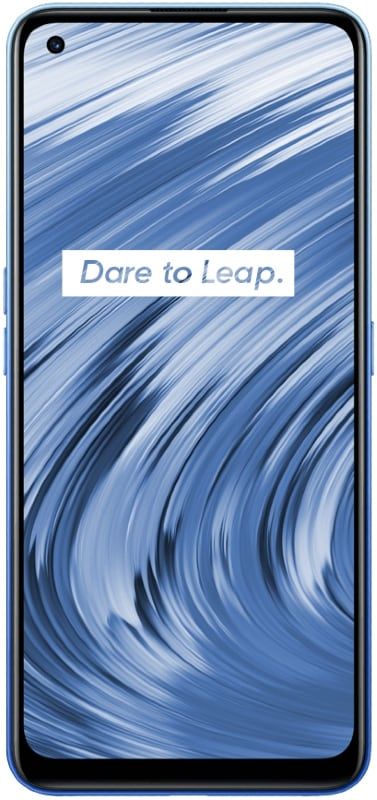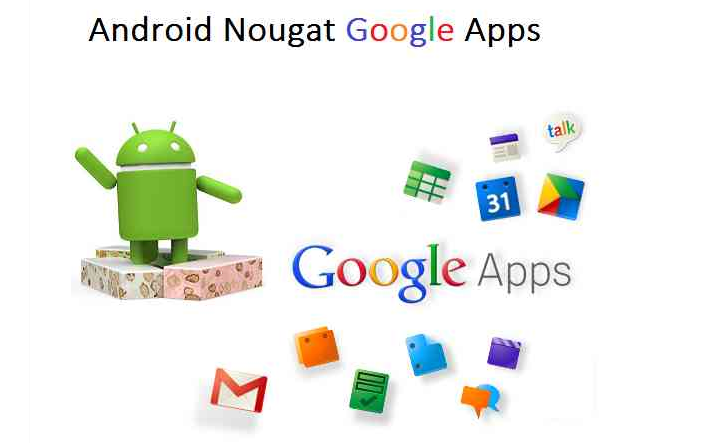Kuinka lukitsen ja avaan Fn-avaimen - opetusohjelma
Näppäimistöjen yläosassa, numeronäppäinten yläpuolella on koko näppäinrivi, joka on tosiasiallisesti merkitty F1 - F12. Nämä näppäimet ovat käytännössä kaikissa näppäimistöissä riippumatta siitä, ovatko ne Mac- tai PC-tietokoneita. Nämä näppäimet suorittavat itse asiassa kaksi erilaista toimintoa. Fn-näppäiminä heillä on erillinen toiminto ja toissijaisena toimintona ne säätävät äänenvoimakkuutta, kirkkautta, musiikin toistoa jne. Tässä artikkelissa puhumme Fn-avaimen lukitsemisesta ja avaamisesta - opetusohjelma. Aloitetaanpa!
PC: llä Fn-näppäinten oletustoiminto on asetettu BIOSiin. Näppäimistössäsi on Fn-näppäin, jota pidettäessä alhaalla voit käyttää Fn-näppäinten toissijaista toimintaa. Joidenkin kannettavien tietokoneiden avulla voit lukita Fn-näppäimet. Tämä on kuin Caps Lock -toiminnon ottaminen käyttöön, jonka avulla voit kirjoittaa kaikki isot kirjaimet. Fn-näppäinlukko toimii samalla tavalla. Kun kytket sen päälle, pidät Fn-näppäintä painettuna.
Lukitse avainominaisuus
Kaikissa näppäimistöissä ei ole Fn-näppäinlukkoa. Tämä riippuu pelkästään näppäimistön merkistä, eikä se ole jotain tekemistä ohjainten tai Windows 10 -ominaisuuden kanssa.
Fn-näppäimen lukitus otetaan käyttöön pitämällä kahta näppäintä Fn-näppäintä ja Fn-lukitus-näppäintä painettuna. Fn-lukonäppäin on yleensä Escape-näppäin, ja siinä on riippulukko (katso alla oleva kuva). Lukko saattaa olla jossakin muussa avaimessa, joten katso ympärillesi. Jos sitä ei ole missään näppäimistön näppäimessä, et voi ottaa Fn-näppäimen lukitusta käyttöön.
Kytke Fn-näppäinlukko päälle
Ota Fn-näppäimen lukitus käyttöön napauttamalla Fn-näppäintä ja pitämällä sitä painettuna ja napsauttamalla sitten Escape-näppäintä (tai kumpi tahansa Fn-lukitusnäppäin) kerran. Vapauta Fn-näppäin, kun Fn-näppäimen lukitus on päällä.
Jos Fn-näppäimet oletuksena ohjattu media, esim. Äänenvoimakkuus, toisto jne. Jos otat Fn-näppäimen lukituksen käyttöön, se tekee niin, että Fn-näppäimet suorittavat nyt toissijaisen toiminnon, jonka F1-F12 tekevät esim. F1 avaa sovelluksen ohjeet tai F12 avaa selaimesi verkkokonsolin.
Voit poistaa Fn-näppäinlukituksen käytöstä vain toistamalla prosessin, jota seurasit sen kytkemiseksi päälle. Napauta pitkään Fn-näppäintä ja napauta sitten Escape-näppäintä kerran. Vapauta Fn-näppäin.
Näppäimistöä ei voida pakottaa lukitsemaan toimintonäppäimiä. Voit itse asiassa koota AutoHotKey-komentosarjan, jonka avulla voit vaihtaa toimintonäppäimiä, mutta jos huomaat usein tarvitsevasi käyttää avainten toissijaista toimintaa. On parempi muuttaa vain heidän oletuskäyttäytymisensä BIOSista.
Johtopäätös
Selvä, se oli kaikki ihmiset! Toivottavasti pidät tästä Lukitse ja avaa fn-avainartikkeli ja pidät siitä hyödyllisenä sinulle. Anna meille palautetta siitä. Myös, jos sinulla on kysyttävää, jotka liittyvät tähän artikkeliin. Kerro sitten meille alla olevasta kommenttiosasta. Otamme sinuun yhteyttä pian.
Hyvää päivän jatkoa!
Katso myös: Tulostimen ratkaiseminen offline-tilassa Windows 10: ssä